Viseća uvlaka, poznata i kao uvlaka drugog retka, postavlja prvi redak odlomka tako da ga smjesti na marginu, a zatim uvuće svaki sljedeći redak odlomka.
-
Odaberite tekst u koji želite dodati viseću uvlaku.
-
Idite na pokretač dijaloškog > Polazno postavke odlomka

-
U odjeljku Posebno odaberite Viseće.
Dubinu uvlake možete prilagoditi pomoću polja Po .
-
Odaberite U redu.
Upute za dodavanje inicijala odlomku potražite u članku Umetanje inicijala.
Upute za uvlačenje prvog retka odlomka potražite u članku Uvlačenje prvog retka odlomka.
-
Odaberite odlomak u koji želite dodati viseću uvlaku.
-
Idite na Oblikovanje > odlomka.
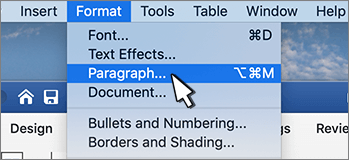
-
U odjeljku Posebno odaberite Viseće.
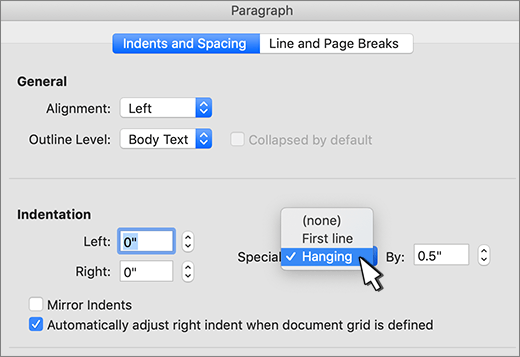
Dubinu uvlake možete prilagoditi pomoću polja Po .
-
Odaberite U redu.
Upute za dodavanje inicijala odlomku potražite u članku Umetanje inicijala.
-
Odaberite tekst u koji želite dodati viseću uvlaku.
-
Idite na pokretač dijaloškog > Polazno odlomak

-
U odjeljku Posebno odaberite Viseće.
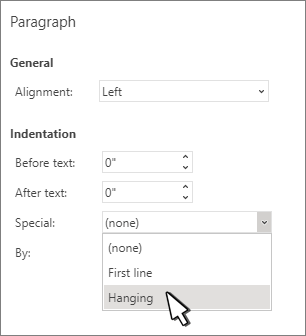
Dubinu uvlake možete prilagoditi pomoću polja Po .
-
Odaberite U redu.










